win10网络连接不能打开怎么解决
更新时间:2018-10-29 13:48:54 来源:雨林木风官网 游览量: 73 次
进行网络的连接的操作,能够方便操作网络的设置,并且进行浏览器等需要联网的设备的打开操作,但是有的用户进行网络的连接之后发现还是不能正常的网络的操作,遇到这样的情况用户表示也不知道怎么解决,那么win10网络连接不能打开怎么解决呢?
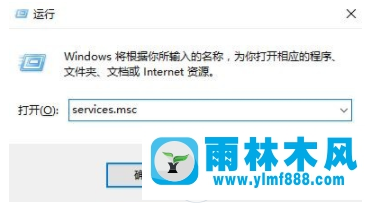
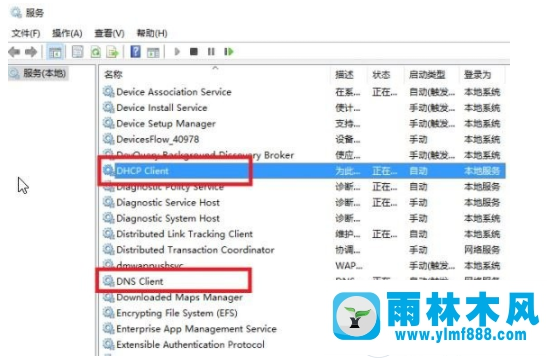
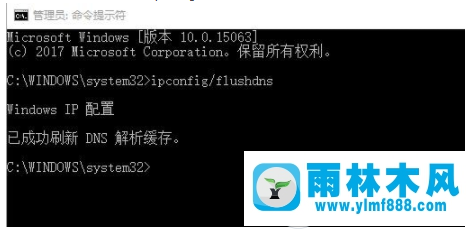
1、win10网络连接不能打开怎么解决?使用快捷键Win+R运行输入services.msc打开Windows服务。
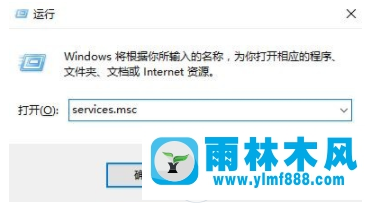
2、右侧找到并双击DHCP Client服务和DNS Client服务,设置启动类型为自动,应用服务状态为启动,确定。
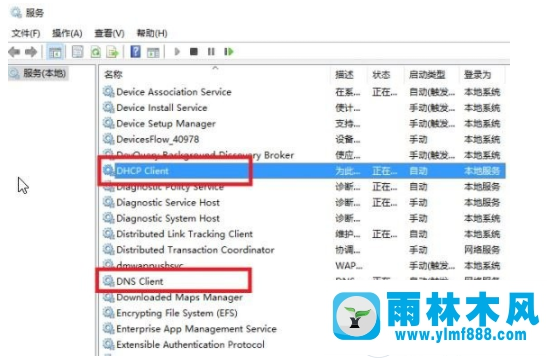
3、右键命令提示符(管理员),输入ipconfig/flushdns刷新缓存,确定,重启电脑。
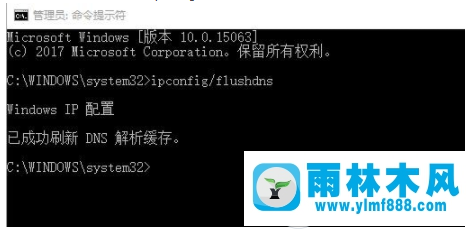
这样操作完成之后进行电脑的网页打开设置就能够发现网页也是可以正常的进行打开操作,如果用户不知道win10网络连接不能打开怎么解决,需要进行电脑的相关服务的打开操作设置,并且需要进行命令提示符的缓存的刷新操作,希望能够对用户有所帮助。
本文来自雨林木风www.ylmf888.com 如需转载请注明!
相关推荐
- 雨林木风win7精简版自动删除打印机03-13
- XP系统辅助功能选项在什么地方09-19
- Win7系统中的磁盘自动播放如何进行01-03
- 雨林木风Win10系统桌面空白怎么办11-21
- Win7系统的硬盘坏道如何进行修复10-15
- Win7系统uac关闭方法是怎样的10-15
- win7怎么设置拔下U盘之后不用安全删04-16
- 雨林木风win7修复文件丢失的方法教03-02
- 如何删除Win7系统中过期驱动程序设09-29
- win10系统不能设置屏保,按钮是灰色04-29
- Win10系统可以登录QQ却无法打开网页12-24
- XP系统查看PID列怎么添加09-20
- 雨林木风教你win10系统同步的设置方11-18
- 怎么快速复制win7注册表10-12
- win7右下角小喇叭图标不见了在哪找09-15
- Win7系统安装Solidworks报错1903、1603该04-25
热门常见问题
最新系统下载
-
 雨林木风 GHOST Win10 2004 64位 精简版 V2021.07 2021-07-01
雨林木风 GHOST Win10 2004 64位 精简版 V2021.07 2021-07-01
-
 雨林木风 GHOST Win10 2004 64位 周年纪念版V2021.06 2021-06-02
雨林木风 GHOST Win10 2004 64位 周年纪念版V2021.06 2021-06-02
-
 雨林木风 GHOST Win10 64位专业版(版本2004) V2021.05 2021-05-07
雨林木风 GHOST Win10 64位专业版(版本2004) V2021.05 2021-05-07
-
 雨林木风 GHOST Win10 1909 64位 官方纯净版V2021.04 2021-04-06
雨林木风 GHOST Win10 1909 64位 官方纯净版V2021.04 2021-04-06
-
 雨林木风Ghost Win10 2004(专业版)V2021.03 2021-02-28
雨林木风Ghost Win10 2004(专业版)V2021.03 2021-02-28
-
 雨林木风 GHOST Win10 2004 64位 精简版 V2021.01 2020-12-21
雨林木风 GHOST Win10 2004 64位 精简版 V2021.01 2020-12-21
-
 雨林木风 GHOST Win10 64位 快速装机版 V2020.12 2020-11-27
雨林木风 GHOST Win10 64位 快速装机版 V2020.12 2020-11-27
-
 雨林木风 GHOST Win10 64位 官方纯净版 V2020.11 2020-10-28
雨林木风 GHOST Win10 64位 官方纯净版 V2020.11 2020-10-28

